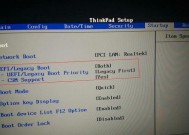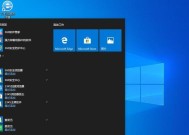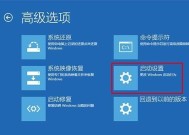win10系统崩溃蓝屏的解决方法(如何应对win10系统崩溃蓝屏问题)
- 数码百科
- 2024-10-21
- 44
- 更新:2024-10-16 10:32:45
win10系统作为目前最流行的操作系统之一,在日常使用中可能会遇到系统崩溃蓝屏的情况。面对这种问题,我们需要知道一些解决方法和应对策略,以避免数据丢失和系统损坏。本文将介绍一些解决win10系统崩溃蓝屏问题的有效方法。
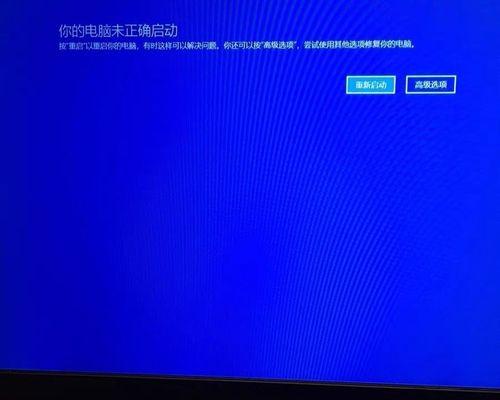
安全模式启动
通过进入安全模式启动计算机,可以解决一些蓝屏问题。在开机时按下F8键,选择安全模式后,如果系统能够正常运行,则说明问题可能是由某个驱动或软件引起。
升级或回滚驱动程序
有时候,过时或不兼容的驱动程序也可能导致系统蓝屏。通过更新或回滚驱动程序,可以解决这种问题。在设备管理器中找到相关设备,右键选择更新或回滚驱动程序。
检查硬件问题
硬件故障也是导致系统蓝屏的一个常见原因。可以通过检查硬件连接是否松动、清理内存槽、更换故障硬件等方法,解决由硬件问题引起的蓝屏。
执行系统文件检查
有时候,系统文件的损坏也会导致蓝屏。可以通过运行命令提示符并输入sfc/scannow命令来执行系统文件检查,修复损坏的系统文件。
检查磁盘错误
磁盘错误可能导致系统崩溃蓝屏。在命令提示符中输入chkdskC:/f命令,将会检查和修复C盘上的磁盘错误。
清理系统垃圾文件
系统垃圾文件的过多也可能引发蓝屏。可以使用磁盘清理工具来删除临时文件、回收站文件等,释放磁盘空间,从而减少系统崩溃的可能性。
禁用自动重启
有时候,系统遇到问题时会自动重启,导致无法读取蓝屏错误信息。通过禁用自动重启功能,可以使计算机停留在蓝屏界面,方便诊断和解决问题。
更新操作系统补丁
微软定期发布操作系统补丁,用于修复已知的漏洞和问题。及时更新操作系统,可以减少蓝屏的发生概率。
卸载最近安装的软件
如果蓝屏是在安装某个软件后发生的,有可能是该软件引起的。尝试卸载最近安装的软件,看是否解决了问题。
扫描病毒和恶意软件
病毒或恶意软件的感染也可能导致系统崩溃蓝屏。定期使用可靠的杀毒软件进行全盘扫描,清除潜在的威胁。
检查电源供应问题
电源供应不稳定也会导致系统崩溃蓝屏。检查电源连接是否牢固,考虑更换电源以解决问题。
重装操作系统
如果前面的方法都无法解决蓝屏问题,那么最后的选择就是重装操作系统。备份重要文件后,重新安装操作系统可以解决大部分蓝屏问题。
联系技术支持
如果以上方法都无法解决问题,建议联系计算机制造商或操作系统提供商的技术支持,获取专业的帮助。
注意备份重要数据
在解决蓝屏问题的过程中,我们不能忽视数据的重要性。无论采取什么方法,都要确保及时备份重要的文件和数据。
win10系统崩溃蓝屏问题可能由多种原因引起,但我们可以通过安全模式启动、升级或回滚驱动程序、检查硬件问题等方法来解决。如果问题依然存在,我们可以尝试清理系统垃圾文件、禁用自动重启、更新操作系统补丁等。若以上方法仍无法解决,最后可以考虑重装操作系统或联系技术支持。无论采取何种方法,一定要注意备份重要数据,以免造成不可逆的损失。
Win10系统崩溃蓝屏的解决方法
随着技术的发展,Win10系统已经成为许多人使用的首选操作系统。然而,有时候我们可能会遇到Win10系统崩溃蓝屏的问题,导致无法正常使用电脑。本文将分享一些实用的解决方法,帮助读者快速修复Win10系统崩溃蓝屏问题,并使电脑重新恢复正常运行。
了解蓝屏的原因
在解决Win10系统崩溃蓝屏问题之前,我们首先需要了解蓝屏的原因。常见的原因包括硬件故障、驱动程序冲突、系统文件损坏等。通过了解具体的原因,我们可以更有针对性地解决问题。
检查硬件故障
硬件故障是导致Win10系统崩溃蓝屏的常见原因之一。我们可以通过检查硬件设备是否正常工作来排除硬件故障的可能性。可以检查电脑的内存条是否插好,硬盘是否有损坏迹象等。
更新驱动程序
驱动程序冲突是导致系统崩溃蓝屏的另一个常见原因。我们可以通过更新或重新安装驱动程序来解决这个问题。可以通过访问硬件设备制造商的官方网站,下载最新的驱动程序进行安装。
修复系统文件
Win10系统文件损坏也可能导致系统崩溃蓝屏。我们可以通过使用系统自带的工具来修复损坏的系统文件。打开命令提示符,输入sfc/scannow命令,并按回车键执行,系统将自动扫描并修复损坏的文件。
卸载最近安装的软件
有时候最近安装的软件可能与系统不兼容,导致系统崩溃蓝屏。我们可以尝试卸载最近安装的软件,看是否能够解决问题。打开控制面板,选择“程序”-“程序和功能”,找到最近安装的软件并进行卸载。
删除过时的或有问题的驱动程序
过时的或有问题的驱动程序也可能导致系统崩溃蓝屏。我们可以使用设备管理器来检查并删除这些驱动程序。打开设备管理器,找到有问题的驱动程序,右键点击选择“卸载设备”,然后重新启动电脑。
清理系统垃圾文件
系统垃圾文件的积累可能导致系统运行缓慢甚至崩溃蓝屏。我们可以使用系统自带的磁盘清理工具来清理这些垃圾文件。打开文件资源管理器,右键点击系统盘(一般是C盘),选择“属性”-“磁盘清理”,勾选需要清理的文件类型并进行清理。
禁用自动重启
当系统崩溃蓝屏时,电脑可能会自动重启,导致我们无法看到错误信息。我们可以通过禁用自动重启来查看详细的错误信息。打开“控制面板”,选择“系统和安全”-“系统”,点击“高级系统设置”,在“高级”选项卡下点击“设置”按钮,在“系统故障”部分取消勾选“自动重启”。
使用系统还原
如果以上方法都无法解决问题,我们可以尝试使用系统还原功能。系统还原可以将电脑恢复到之前的一个时间点,解决一些系统相关的问题。打开“控制面板”,选择“系统和安全”-“系统”,点击“系统保护”-“系统还原”,按照提示进行操作。
重装操作系统
如果以上方法都无效,我们可以考虑重新安装操作系统。在进行重装之前,建议备份重要的文件和数据,以免丢失。通过使用Win10安装盘或恢复分区,按照提示进行重新安装操作系统。
检查硬件故障
若经过多种尝试后系统仍然出现崩溃蓝屏的问题,可能是硬件故障导致的。建议将电脑送修至专业维修中心进行详细检查和维修。
及时更新操作系统和驱动程序
为了避免系统崩溃蓝屏问题的发生,我们需要定期更新操作系统和驱动程序。操作系统和驱动程序的更新通常包含了修复漏洞和优化性能的功能,能够提高系统的稳定性。
保持良好的硬件散热
过热也是导致系统崩溃蓝屏的常见原因之一。确保电脑内部通风良好,清理尘埃,如果有必要可以安装额外的散热设备,例如风扇或散热片。
不要频繁安装不明来源的软件
频繁安装来路不明的软件可能会带来安全隐患和系统冲突,从而导致系统崩溃蓝屏。建议只从官方渠道或可信的来源下载和安装软件,确保软件的安全性和稳定性。
Win10系统崩溃蓝屏是一个常见的问题,但通过以上的解决方法,我们可以快速修复这个问题,并使电脑重新恢复正常运行。记住要及时更新操作系统和驱动程序,保持硬件散热良好,并谨慎安装软件,以提高系统的稳定性和安全性。如果问题仍然存在,建议寻求专业的技术支持。